作者:乔山办公网日期:
返回目录:excel表格制作
Hello大家好,我是帮帮。今天跟大家分享一张Excel年会多功能抽奖器,姓名照片两种模式随机抽奖,自定义设置超好用。
有个好消息!为了方便大家更快的掌握技巧,寻找捷径。请大家点击文章末尾的“了解更多”,在里面找到并关注我,里面有海量各类模板素材免费下载,我等着你噢^^<——非常重要!!!
メ大家请看范例图片,我们先建立一个Excel文档,将被抽奖人员名单全部复制在A列。メ
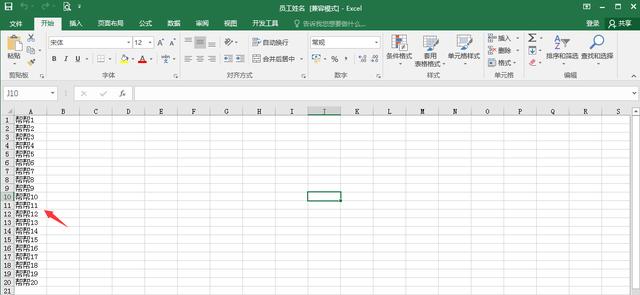
メ运行多功能抽奖器.xlsm,点击确定。メ
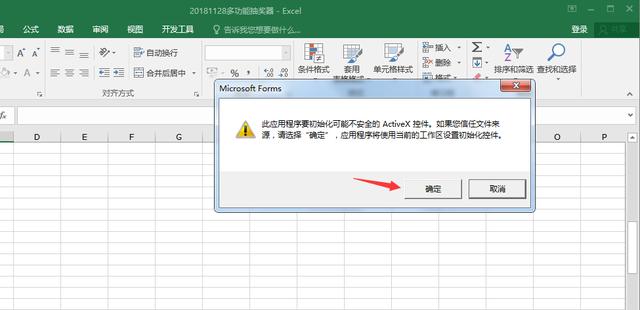
メ弹窗选择中,选择文字抽奖(推荐),浏览。メ
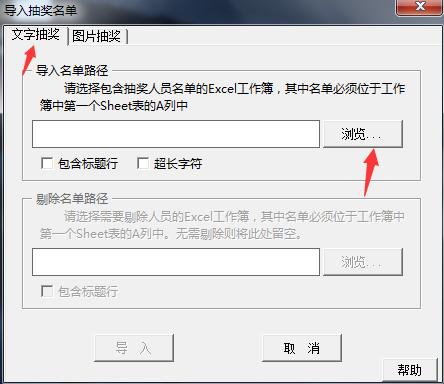
メ找到刚才抽奖员工姓名的工作簿,点击导入。メ
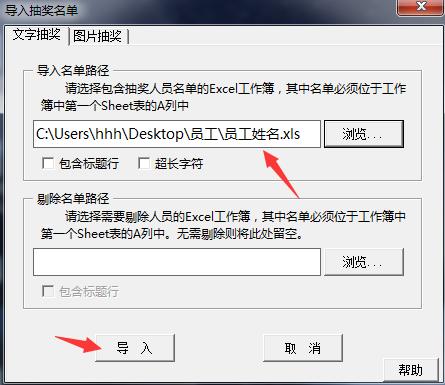
メ设置好抽奖信息,人数,每次抽取数以及显示模式。メ
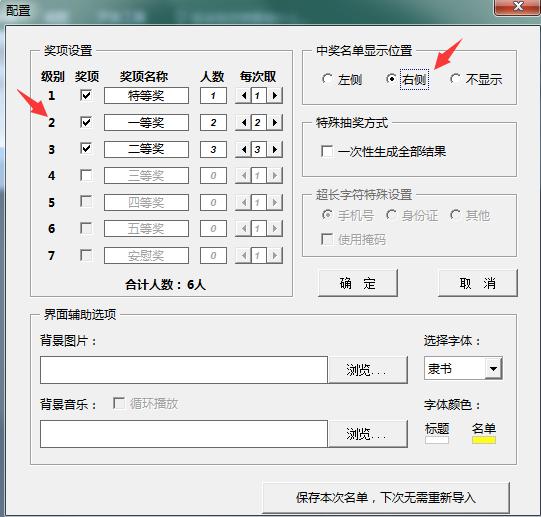
メ点击确定后,确定应用设置。メ
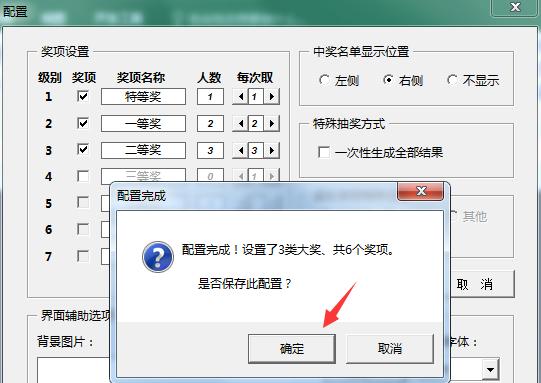
メ弹窗中按任意键随意抽奖展示,滚动显示。メ

メ按任意键停止滚动,展示被抽中人员信息及名单。メ

メ完成一个奖项的抽取后,点击任意键提示进入下一个奖项的抽取。メ
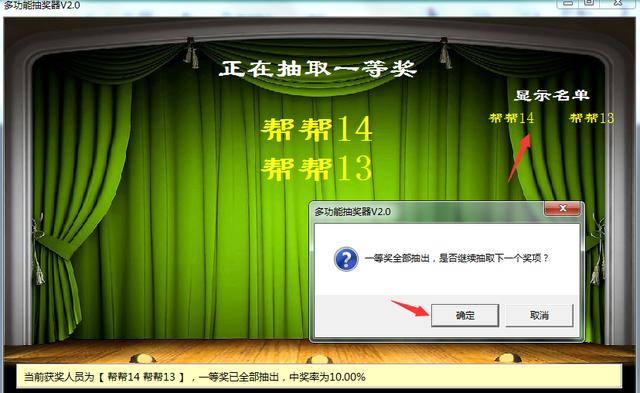
メ所有奖项抽取不会抽取重复人员,抽完后自动生成抽奖名单.xls工作簿。メ

メ打开后可以直接查阅中奖人员信息,方便奖品发放。メ
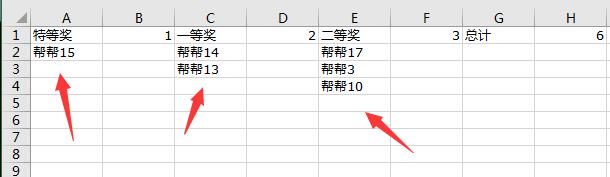
メ图表抽取同理,但是多图表或者大图片会知道系统困顿~简历一个装有员工照片的文件夹(大家注意图片后缀只能用jpg格式。 )メ
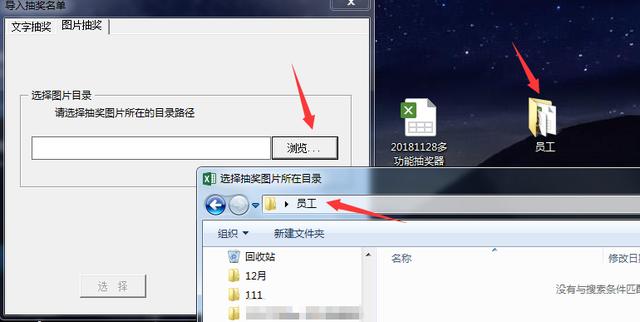
メ同样的操作,图片最好以员工姓名+部门的方式命名,这样生成的抽奖结果方便查阅,简单轻松,希望有需要的小伙伴都GET到。メ
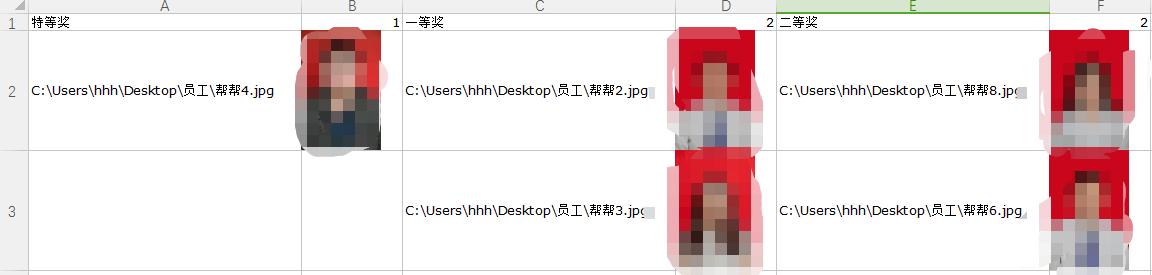
下载方法!帮帮将每天定时更新各种模板素材,获取方式。
1、请在评论区评论+点赞^o^
2、点击关注,关注本头条号
3、进入头条号页面,右上角私信功能,私信回复“表格”,直接获取各类素材。